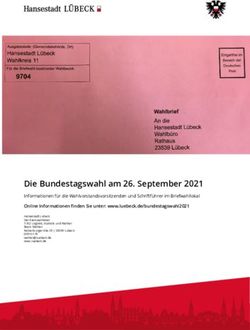MQTT-Handbuch für eviateg-Geräte - MQTT-Handbuch Version 1.4 2021 eviateg GmbH Seite 1 von 33
←
→
Transkription von Seiteninhalten
Wenn Ihr Browser die Seite nicht korrekt rendert, bitte, lesen Sie den Inhalt der Seite unten
Copyright © 2021 eviateg GmbH
Alle Angaben in diesem Buch entsprechen dem technischen Stand bei Drucklegung,
gelten jedoch nicht als Zusicherung von Produkteigenschaften. Die eviateg GmbH haftet in
dem Umfang, der in den Allgemeinen Geschäftsbedingungen festgelegt ist.
Die eviateg GmbH übernimmt keine Gewähr für technische Ungenauigkeiten und behält
sich vor, Änderungen zum Zwecke des technischen Fortschritts vorzunehmen.
Die neueste Version dieses Handbuches ist über die Download-Seite unserer Website
abrufbar. Alle Erweiterungen gegenüber älteren Versionen dieses Handbuches befinden
sich in der Historie auf Seite 30.
Handbuch Version 1.4
Firmwareversion 5.20
Norderstedt, 10.09.2021
eviateg GmbH
Mühlenweg 143
D-22844 Norderstedt
Internet: https://www.eviateg.de
E-Mail: info@eviateg.de
Warenzeichen: eviategTM ist eingetragenes Warenzeichen der eviateg GmbH.
WindowsTM ist eingetragenes Warenzeichen der Microsoft Corporation
IBM ist eingetragenes Warenzeichen der International Business Machines Corporation.
Shelly ist ein Warenzeichen der ALLTERCO ROBOTICS EOOD.
Alle anderen Warenzeichen sind Warenzeichen der jeweiligen EigentümerInhaltsverzeichnis
1 MQTT - das Protokoll für das "Internet der Dinge"............................................................5
1.1 Einleitung....................................................................................................................5
2 MQTT-Clients.....................................................................................................................5
2.1 Bereitstellen von Daten...............................................................................................5
2.2 Abonnieren von Daten................................................................................................6
3 MQTT-Broker.....................................................................................................................6
3.1 Punkt-zu-Punkt-Verbindung........................................................................................6
3.2 Einer-zu-Vielen...........................................................................................................7
3.3 Viele-zu-Einem............................................................................................................7
3.4 Aufbau von Broker und Clients...................................................................................7
3.5 Verbindungen zwischen Clients und Broker...............................................................7
3.6 Bridges........................................................................................................................7
3.7 Datensicherheit...........................................................................................................7
4 Begriffe aus dem MQTT-Protokoll......................................................................................9
4.1 Dienstqualität..............................................................................................................9
4.2 Das Retain-Flag..........................................................................................................9
4.3 Das "Testament" (der "letzte Wille")...........................................................................9
4.4 Topic-Namen...............................................................................................................9
4.5 Wildcards..................................................................................................................10
4.5.1 Single level wildcard..........................................................................................10
4.5.2 Multi level wildcard............................................................................................10
4.6 Verbindungsüberwachung........................................................................................10
5 Der MQTT-Client in den eviateg-Geräten........................................................................12
5.1 Struktur der Topics....................................................................................................12
5.2 Struktur der Topic-Namen bei MBus-Slaves............................................................13
5.3 Abonnierte Topics.....................................................................................................13
5.3.1 Steuerbefehle....................................................................................................13
5.3.2 Steuerung von Ausgängen................................................................................14
5.4 Publizierte Topics......................................................................................................14
5.4.1 Topics mit digitalen Zuständen..........................................................................14
5.4.2 Topics mit numerischen Werten........................................................................14
5.4.3 Zähler................................................................................................................15
5.4.4 MBus-Datensätze..............................................................................................15
5.5 Parametrierung von Eingängen und Wächtern........................................................15
MQTT-Handbuch • Version 1.4 • © 2021 eviateg GmbH • Seite 3 von 335.6 Parametrierung für numerische Werte.....................................................................16
6 Programmgesteuertes Publizieren..................................................................................17
7 Anwendungsbeispiele......................................................................................................18
7.1 Eingänge eines Gerätes schalten Ausgänge eines anderen Gerätes.....................18
7.2 Schalten von Lampen bei Sonnenuntergang und Sonnenaufgang.........................18
7.3 Anruf soll Relais einschalten.....................................................................................19
7.4 Steuerung durch Verknüpfungen..............................................................................19
7.4.1 Verknüpfung von Eingangszuständen...............................................................19
7.4.2 Verknüpfungen von Flags..................................................................................20
7.4.3 Weitere logische Verknüpfungen......................................................................20
8 Einrichten eines eigenen MQTT-Brokers.........................................................................21
8.1 Einrichten eines MQTT-Brokers auf einem Windows-Rechner................................21
8.1.1 Installation.........................................................................................................21
8.1.2 Einrichten von Benutzern und Passwörtern (empfohlen).................................21
8.1.3 Starten des Brokers als Dienst..........................................................................22
8.1.4 Betrieb hinter einem Router..............................................................................22
8.1.5 Testen des Brokers............................................................................................22
8.2 Einrichten eines MQTT-Brokers auf einem Raspberry Pi........................................22
8.2.1 Installation.........................................................................................................22
8.2.2 Einrichten von Benutzern und Passwörtern (empfohlen).................................22
8.2.3 Betrieb hinter einem Router..............................................................................23
8.2.4 Testen des Brokers............................................................................................23
9 Empfehlenswerte Zusatzprogramme...............................................................................24
9.1 MQTT-Explorer.........................................................................................................24
9.1.1 Eintragen der Zugangsdaten zum Broker.........................................................24
9.1.2 Abonnieren von Topics......................................................................................24
9.1.3 Publizieren von Topics.......................................................................................24
10 Beispiele für MQTT-Topics bei eviateg-Geräten............................................................25
10.1 IT180 (mit zwei MBus-Slaves)................................................................................25
10.2 IT70.........................................................................................................................26
10.3 IT251.......................................................................................................................27
10.4 IT35G......................................................................................................................28
11 Historie...........................................................................................................................29
MQTT-Handbuch • Version 1.4 • © 2021 eviateg GmbH • Seite 4 von 331 MQTT - das Protokoll für das "Internet der Dinge"
1.1 Einleitung
MQTT ist ein offenes Netzwerkprotokoll für die intelligente Vernetzung von zwei oder
mehreren Geräten ("M2M", Machine-to-Machine").
Der Begriff leitet sich aus "MQ Telemetry Transport" ab, wobei "MQ" eine Geräteserie von
IBM bezeichnet.
Vielfach wird MQTT auch mit "Message Queue Telemetry Transport" übersetzt.
MQTT-fähige Geräte umfassen u.a.
- Sensoren wie Schalter, Temperaturfühler, Fenster-Kontakte, Bewegungsmelder etc.
- Aktoren wie Relais, schaltbare Netzsteckdosen, dimmbare Glühlampen etc.
MQTT-fähige Geräte kommunizieren nicht direkt miteinander, sondern über einen Server,
den sogenannten "Broker" (Makler, Verteiler).
Die Geräte werden (unabhängig davon, ob sie die Sensor- oder die Aktor-Rolle
einnehmen) unter dem Begriff "MQTT-Client" zusammengefasst.
Client
Client Broker
Client
2 MQTT-Clients
2.1 Bereitstellen von Daten
Der Vorgang, dass ein Client Daten eines Sensors an den Broker sendet, wird mit dem
Begriff "Publish" (Publizieren) bezeichnet.
Dazu kennzeichnet der publizierende Client die Daten mit einer Bezeichnung des Sensors,
dem sogenannten "Topic" oder "Thema", und dem jeweiligen Zustand des Sensors
(meistens als "Dateninhalt", "Message" oder "Payload" bezeichnet).
Ein Topic kann (ähnlich der Unterverzeichnisstruktur eines Rechners) strukturiert
aufgebaut werden. Dazu werden die einzelnen Ebenen durch einen Schrägstrich '/'
voneinander getrennt, z.B. Pumpwerk_123/Eingaenge/Pumpe_3/Laufzeit.
Bei komplexeren zu publizierenden Daten kann für den Dateninhalt die JSON-Notation
verwendet, z.B.
{
"ison": false,
"mode": "color",
"red": 0,
"green": 0,
MQTT-Handbuch • Version 1.4 • © 2021 eviateg GmbH • Seite 5 von 33"blue": 255,
"white": 0,
"gain": 100,
"temp": 4750,
"brightness": 100,
"effect": 0
}
2.2 Abonnieren von Daten
Der umgekehrte Vorgang, dass ein Client auf diese Daten zugreifen möchte (also quasi
abonnieren möchte), wird mit dem Begriff "Subscribe" bezeichnet.
Dazu gibt er die Topics der Sensoren an, die er weiterverarbeiten möchte.
Dabei kann er einen oder mehrere "Joker" ("Wildcards") in die Subscribe-Anfragen
einfügen, z.B.
- Pumpwerk_123/Eingänge/+/Laufzeit, um die Laufzeit aller Pumpen zu abonnieren
- +/Eingänge/Pumpe_3/Zustand, um die Zustände der Pumpe_3 bei allen Anlagen zu
abonnieren
- Pumpwerk_123/#, um alle Meldungen dieser Anlage zu abonnieren
Wenn ein Client die Daten eines oder mehrerer andere Clients nicht mehr abonnieren
möchte, gibt es auch den umgekehrten Vorgang ("Unsubscribe").
3 MQTT-Broker
Die Aufgabe des Brokers ist es, die Daten entsprechend zwischen den beteiligten Clients
zu verteilen.
Dadurch ergeben sich folgende Möglichkeiten an Kommunikationsformen:
1. Punkt-zu-Punkt: ein Publish-Client übermittelt Daten an einen Subscribe-Client
2. Einer-zu-Vielen: ein Publish-Client übermitteln Daten an mehrere Subscribe-
Clients
3. Viele-zu-Einem: mehrere Publish-Clients übermitteln Daten an einen Subscribe-
Client
3.1 Punkt-zu-Punkt-Verbindung
Client Broker Client
MQTT-Handbuch • Version 1.4 • © 2021 eviateg GmbH • Seite 6 von 333.2 Einer-zu-Vielen
Client
Client Broker
Client
3.3 Viele-zu-Einem
Client
Broker Client
Client
3.4 Aufbau von Broker und Clients
Broker gibt es in vielen Größen und Bauformen - vom Raspberry Pi im Hutschienen-
Gehäuse bis hin zum dedizierten Windows-Server.
Client-Lösungen gibt es nicht nur PC-basierend, sondern mittlerweile auch als Apps unter
iOS und Android, so dass z.B. Schaltvorgänge auch von unterwegs aus ausgelöst
werden können.
So bietet die iOS-App "EasyMQTT" die Möglichkeit, Topics per Kurzbefehl und per Siri-
Sprachsteuerung zu senden oder den Verlauf von Messwerten als Grafik dargestellt zu
bekommen.
3.5 Verbindungen zwischen Clients und Broker
Die Verbindungen zwischen Client und Broker werden typischerweise über TCP/IP-Netze
(LAN, GPRS) als ständige Verbindungen aufgebaut.
So gibt es z.B. schaltbare Steckdosen und Leuchtmittel, die sich per WLAN mit dem
Broker verbinden und per entsprechender Topics ein- und ausgeschaltet bzw. gedimmt
werden können.
3.6 Bridges
Als Interface zu preiswerten ZigBee-kompatiblen Endgeräten gibt es ZigBee-Bridges (z.B.
"zigbee2mqtt"), die sich dem MQTT-Broker gegenüber wie ein Client verhalten und dem
ZigBee-Netz gegenüber wie ein ZigBee-Koordinator.
MQTT-Handbuch • Version 1.4 • © 2021 eviateg GmbH • Seite 7 von 333.7 Datensicherheit
Die Anmeldung eines Clients beim Broker kann optional mittels Benutzernamen und
Passwort erfolgen.
Außerdem kann die Datenverbindung mittels TLS verschlüsselt werden.
MQTT-Handbuch • Version 1.4 • © 2021 eviateg GmbH • Seite 8 von 334 Begriffe aus dem MQTT-Protokoll
4.1 Dienstqualität
MQTT-Nachrichten werden mit einer definierbaren Dienstqualität (Quality of Service, QoS)
versendet:
QoS 0 "at most once" die Nachricht wird einmal gesendet und kommt bei
Verbindungsunterbrechung möglicherweise nicht an
QoS 1 "at least once" die Nachricht wird so lange gesendet, bis der Empfang bestätigt
wird, und kann beim Empfänger mehrfach ankommen
QoS 2 "exactly once" hierbei wird sichergestellt, dass die Nachricht auch bei
Verbindungsunterbrechung genau einmal ankommt
4.2 Das Retain-Flag
Mit dem sogenannten Retain-Flag kann der Broker angewiesen werden, die Nachricht zu
diesem Topic zwischenzuspeichern.
Clients, die dieses Thema neu abonnieren, bekommen als erstes die
zwischengespeicherte Nachricht zugestellt.
4.3 Das "Testament" (der "letzte Wille")
Damit ein Broker alle abonnierenden Clients darüber informieren kann, dass die
Verbindung zu einem anderen, publizierenden Client unvorhergesehenerweise
unterbrochen wurde, kann jeder Client beim Verbindungsaufbau eine Art "Testament"
("Last Will") mit angeben.
Wenn sich ein Client nach einer einstellbaren Zeit nicht mehr meldet, publiziert der Broker
im Namen dieses Clients dessen "letzten Willen", z.B. das Topic
Pumpwerk_123/Verbindung mit dem Dateninhalt offline.
Logischerweise sollte dieser Client direkt nach erfolgreichem Verbindungsaufbau zum
Broker das Topic Pumpwerk_123/Verbindung mit dem Dateninhalt online publizieren.
4.4 Topic-Namen
Die Namen der Topics werden im UTF8-Format übertragen. Damit sind Namen wie z.B.
Eingänge und Analog-Ausgänge möglich.
Manche Clients stellen allerdings Sonderzeichen nicht richtig dar. Deshalb sollte in
solchen Fällen besser Eingaenge statt Eingänge verwendet werden.
Ebenso sollten unbedingt Leertasten im Topic-Namen vemieden werden.
Bei Topic-Namen wird zwischen Groß- und Kleinscheibung unterschieden.
Out und out sind also nicht das Gleiche !
Ein Topic-Name wird typischerweise durch das Zeichen '/' in mehrere Ebenen unterteilt
(ähnlich der Pfadangaben beim PC), z.B. eviateg/RZ_5B/Ausgänge/Out03.
MQTT-Handbuch • Version 1.4 • © 2021 eviateg GmbH • Seite 9 von 33Auf ein '/' am Anfang eines Topic-Namens sollte unbedingt verzichtet werden, weil dadurch
quasi eine "leere" Ebene entstehen würde.
4.5 Wildcards
Beim Abonnieren eines Topics kann ein Client Joker-Zeichen ("Wildcards") für eine oder
mehrere Ebenen einsetzen:
4.5.1 Single level wildcard
Mit dem Zeichen '+' in der Topic-Bezeichnung wird der Broker angewiesen, alle
Nachrichten ohne Filterung auf der entsprechenden Ebene an den abonnierenden Client
zu schicken:
Beispiel:
Ein Client abonniert eviateg/+/Alarme/Spannung/Pwr24.
Der Broker schickt diesem Client die Nachrichten
eviateg/IT180_20BAC1/Alarme/Spannung/Pwr24
und
eviateg/PW_Meierstrasse/Alarme/Spannung/Pwr24
4.5.2 Multi level wildcard
Mit dem Zeichen '#' in der Topic-Bezeichnung wird der Broker angewiesen, alle
Nachrichten ohne Filterung auf der entsprechenden Ebene und allen darunterliegenden
Ebenen an den abonnierenden Client zu schicken.
Das Zeichen '#' kann in der Topic-Bezeichnung nur an der letzten Stelle stehen !
Beispiel 1:
Ein Client abonniert eviateg/Halle3/Inputs/#.
Der Broker schickt diesem Client die Nachrichten aller Eingänge von Halle3, z.B.
eviateg/Halle3/Inputs/IN00
und
eviateg/Halle3/Inputs/IN03
Beispiel 2:
Ein Client abonniert eviateg/+/Alarme/#.
Der Broker schickt ihm daraufhin alle Alarme aller Geräte.
4.6 Verbindungsüberwachung
Ein Client gibt beim Verbindungsaufbau zum Broker eine Zeit für die
Verbindungsüberwachung an ("Keep Alive time").
Der Wert wird in Sekunden bis zu einer Maximaldauer von 18 Stunden, 12 Minuten und 15
Sekunden angegeben.
Wenn ein Broker innerhalb des Eineinhalbfachen dieser Zeit keine Nachricht vom Client
erhalten hat, trennt er die Verbindung.
MQTT-Handbuch • Version 1.4 • © 2021 eviateg GmbH • Seite 10 von 33Ein Client muss also innerhalb dieser Zeit ein Paket senden (ggf. ein PING-Request), um
die Verbindung aufrechtzuerhalten.
Ein Wert von 60 Sekunden dürfte für die meisten Fälle angemessen sein.
MQTT-Handbuch • Version 1.4 • © 2021 eviateg GmbH • Seite 11 von 335 Der MQTT-Client in den eviateg-Geräten
Ab der Firmware-Version 5.16 ist auf folgenden Geräten ein MQTT-Client verfügbar:
– IT35G
– IT70
– IT180
– IT181
– IT251GI
– IT251LI
Der Client stellt folgende Funktionalitäten bereit:
– Publizieren von Zustandsmeldungen für Eingänge, Temperaturwächter etc.
– Publizieren von Alarmen für Eingänge, Temperaturwächter etc.
– Publizieren von Messwerten für Temperatursensoren, Analog-Eingänge etc.
– Programmgesteuertes Publizieren von Nachrichten als Reaktion auf ein
Ereignis, z.B. bei Ablauf eines Timers, bei einem Anrufe etc. - auch in Verbindung
mit der Prüfung von Bedingungen und Flag
– Abonnieren eines Topics zum Schalten von digitalen Ausgängen und zum
Einstellen von Spannungen an analogen Ausgängen
– Abonnieren eines Topics zur Auswertung von Befehlen, z.B. zum Ändern von
Rufnummern für Sprachalarmierungen
– Anmeldung beim Broker mit einem "Last Will" zum Überprüfen des
Verbindungszustandes dieses Clients
Die Parametrierung des Clients erfolgt mit der Konfigurationssoftware CONNY, die
kostenfrei von der eviateg-Download-Seite heruntergeladen werden kann.
Eine Parametrierung mit der einfachen Konfigurationssoftware QuickSetup ist nicht
möglich.
5.1 Struktur der Topics
Der MQTT-Client verwendet Topic-Namen mit der folgenden Struktur:
– einem Präfix (Werkseinstellung: "eviateg")
– dem Gerätenamen (Werkseinstellung: Gerätetyp und Seriennummer)
– einer weiteren Ebene, z.B. "Eingänge"
– dem Namen des Eingangs, Ausgangs etc., z.B. "IN00"
Beispiel:
eviateg/IT251GI_0020A384/Ausgänge/OUT05
MQTT-Handbuch • Version 1.4 • © 2021 eviateg GmbH • Seite 12 von 33Der Präfix, der Gerätename und die Namen der verschiedenen Topic-Ebenen können
mit CONNY auf der Eigenschaftenseite "MQTT" angepasst werden.
Die Namen von Eingängen, Ausgängen, Temperaturwächter etc. können auf den
jeweiligen Eigenschaftenseiten, z.B. "Ein-/Ausgänge / Digital-Eingänge", angepasst
werden.
5.2 Struktur der Topic-Namen bei MBus-Slaves
Bei Geräten mit MBus-Master-Funktion haben die Topic-Namen folgende Struktur:
– einem Präfix (Werkseinstellung: "eviateg")
– dem Gerätenamen (Werkseinstellung: Gerätetyp und Seriennummer)
– der Ebene "MBus"
– dem Namen des MBus-Slaves, z.B. "FIN_23007990"
– dem Namen des Datensatzes auf dem MBus-Slave, z.B. "Netzspannung"
Die Namen der MBus-Slaves ergeben sich in der Werkseinstellung aus der dreistelligen
Herstellerkennung und der Seriennummer. Sie können mit CONNY auf der
Eigenschaftenseite "M-Bus" angepasst werden.
Die Namen der Datensätze des MBus-Slaves werden in der Werkseinstellung
durchnummeriert und können mit CONNY auf der Eigenschaftenseite "M-Bus" angepasst
werden.
Beispiel:
eviateg/IT180_00209F0F/MBus/FIN_23007990/Netzspannung
5.3 Abonnierte Topics
Der MQTT-Client der eviateg-Geräte abonniert folgende Topics:
– ein Topic für Steuerbefehle, z.B. eviateg/IT70_20B123/cmd
– ein Topic zur Steuerung von Ausgängen, z.B. eviateg/PW_Nord/out/#
cmd und out können mit CONNY auf der Eigenschaftenseite "MQTT" angepasst werden.
Beispiele für die abonnierten Topics sind im Abschnitt 10, Seite 26ff, aufgeführt.
5.3.1 Steuerbefehle
Steuerbefehle an cmd werden mit einer Antwort an das Topic für Befehlsantworten (z.B.
eviateg/PW_Nord/Ergebnis) mit OK oder ERROR beantwortet.
Ergebnis kann mit CONNY auf der Eigenschaftenseite "MQTT" angepasst werden.
Wenn der Steuerbefehl eine Textausgabe bewirkt, werden zwei Nachrichten vom Gerät
publiziert: die Textausgabe sowie die Antwort OK.
Beispiel:
Eine Nachricht Number 3 ? an eviateg/Halle3/cmd führt zum Publizieren von
017123... sowie (als zweite Nachricht) von OK an eviateg/Halle3/Ergebnis.
MQTT-Handbuch • Version 1.4 • © 2021 eviateg GmbH • Seite 13 von 335.3.2 Steuerung von Ausgängen
Der Client empfängt alle Nachrichten an .../out/# zum Schalten von Ausgängen.
Der Ausgang kann entweder numerisch oder anhand seines Namens angegeben werden.
Der Schaltzustand kann mit 0 bzw. 1, true oder false, on oder off angegeben werden.
Beispiel:
eviateg/PW_Nord/out/1 mit der Payload 1 schaltet das Relais "OUT01" ein.
Als "Rückmeldung", dass der Ausgang geschaltet wurde, publiziert das Gerät den Zustand
mit dem entsprechenden Topic, z.B. mit eviateg/PW_Nord/Ausgänge/OUT01 und ein.
5.4 Publizierte Topics
Die Bezeichnungen für Topic-Ebenen wie "Eingänge" oder "Zähler" können mit CONNY
auf der Eigenschaftenseite "MQTT" in der Tabelle "Publizierte Topics" in der Spalte
"Name der Topic-Ebene" geändert werden.
5.4.1 Topics mit digitalen Zuständen
Für alle digitalen Eingänge und Wächter-Funktionen (Temperatur-Wächter, Spannungs-
Wächter) können der jeweilige digitale Zustand und / oder die Info, ob ein Alarm- oder
Ruhezustand vorliegt, publiziert werden.
Beispiel:
IN03 ist als Öffner (NC, normally closed) beschaltet.
Beim Öffnen des Kontaktes kann
– eine Zustandsmeldung eviateg/Halle3/Eingänge/IN03 und der Payload
geöffnet und / oder
– eine Alarmmeldung eviateg/Halle3/Alarme/IN03 und der Payload
ausgelöst
publiziert werden.
Beim Schließen des Kontaktes kann
– eine Zustandsmeldung eviateg/Halle3/Eingänge/IN03 und der Payload
geschlossen und / oder
– eine Rücksetzmeldung eviateg/Halle3/Alarme/IN03 und der Payload
beendet
publiziert werden.
Die Möglichkeit, Alarm- und Rücksetzmeldungen zu publizieren, wurde wegen der
Möglichkeit geschaffen, solche Meldungen mit eviateg/+/Alarme/# zu abonnieren.
5.4.2 Topics mit numerischen Werten
Folgende Topics werden einmal pro Minute mit dem jeweiligen Mittelwert publiziert:
– Temperaturwerte, z.B. eviateg/Halle3/Temperatursensoren/Temp3
MQTT-Handbuch • Version 1.4 • © 2021 eviateg GmbH • Seite 14 von 33– Spannungen, z.B. eviateg/IT70_20B123/Spannungswerte/Akku
– GSM-Feldstärke, z.B. eviateg/IT70_20B123/Feldstärke
Als Payload wird der Wert publiziert.
Mit CONNY kann auf der Eigenschaftenseite "MQTT" in der Tabelle "Publizierte Topics"
in der Spalte "Einheiten" gewählt werden, ob zusätzlich zum Wert auch die Einheit mit
publiziert werden soll, z.B.
– °C für Temperaturwerte
– V für Spannungen oder mA für Ströme
Diese Möglichkeit unterstützt die Auswertung von Werten durch abonnierende Clients, z.B.
für eine grafische Verlaufsanzeige, die ausschließlich numerische Werte verarbeiten kann.
5.4.3 Zähler
Zähler (Counter) werden im Moment der Veränderung publiziert; eine Ausnahme bilden
Zähler in der Betriebsart Betriebsdauer-Zähler, deren Wert einmal pro Minute publiziert
werden, weil die sekündliche Änderung zu viel Datenverkehr erzeugen würde.
Als Payload wird der Zählerwert bzw. die Zeitdauer in Wochen / Tagen / Stunden /
Minuten / Sekunden übertragen, z.B. eviateg/Halle3/Zähler/Counter00.
Wenn ein Zähler in einer Betriebsart betrieben wird, die Ereignisse erzeugt (z.B. beim
Erreichen von Ober- oder Untergrenzen), können für diesen Zähler auch Alarm- und
Rücksetzmeldungen publiziert werden, z.B. eviateg/Halle3/Alarme/Counter00.
5.4.4 MBus-Datensätze
Damit die Werte von Datensätzen eines MBus-Slaves publiziert werden, müssen sie mit
CONNY auf der Eigenschaftenseite "M-Bus" freigegeben werden.
Erweitern Sie den Baum des jeweiligen MBus-Slaves und des jeweiligen Datensatzes, so
dass der Zweig "Meldungen" sichtbar wird. Markieren Sie unterhalb dieses Zweiges den
Eintrag so, dass "Änderungen werden auf dem MQTT-Broker publiziert" in Fettschrift
dargestellt wird.
5.5 Parametrierung von Eingängen und Wächtern
Das Verhalten beim Publizieren von Topics mit digitalen Werten kann mit CONNY auf der
betreffenden Eigenschaftenseite (z.B. "Ein-/Ausgänge / Temperatur-Wächter") beeinflusst
werden:
Die Dienstequalität mit einer Auswahlliste zwischen QoS 0 und QoS 2 eingestellt werden.
Das Retain-Flag kann mit einem Auswahlkästchen gesteuert werden.
Mit jeweils einer Auswahlliste kann für Alarm-/Rücksetzmeldungen und für
Statusmeldungen der Payload-Text vorgegeben werden, z.B.
– 0/1
– ausgelöst / zurückgesetzt
– offen / geschlossen
MQTT-Handbuch • Version 1.4 • © 2021 eviateg GmbH • Seite 15 von 33Wenn die jeweilige Meldung nicht benötigt wird, kann in der Auswahlliste "nicht publiziert"
ausgewählt werden.
Hinweis:
Die Namen von Eingängen und Wächtern kann durch einen Klick mit der rechten
Maustaste auf die Reiter mit den Namen geändert werden.
5.6 Parametrierung für numerische Werte
Für die zyklisch publizierten Werte (Analog-Eingänge, Temperatur-Sensoren etc.) kann mit
CONNY auf der Eigenschaftenseite "MQTT" in der Tabelle "Publizierte Topics" in der
Spalte "Einheiten" gewählt werden, ob zusätzlich zum Wert auch die Einheit mit publiziert
werden soll.
Mit einem Klick auf die jeweilige Zelle wird ein Häkchen ein- oder ausgeblendet.
MQTT-Handbuch • Version 1.4 • © 2021 eviateg GmbH • Seite 16 von 336 Programmgesteuertes Publizieren
Mit Hilfe des Befehles SendMQTT können ereignisgesteuert MQTT-Nachrichten über den
Broker versendet werden.
Anwendungsbeispiele dafür sind:
– Eingänge eines Clients, die Ausgänge eines anderen Clients schalten
– uhrzeitgesteuertes Schalten von Lampen
– Öffnen einer Schranke durch Anrufe
Syntax:
SendMQTT [QoS ] [Retain]
Die Parameter QoS und Retain sind optional.
Die Parameter-Bezeichner können bis auf 'q' und 'r' abgekürzt werden.
Der Topic-Name muss eindeutig angegeben werden,
Der Payload-Text kann Text-Makros enthalten, die zum Zeitpunkt des Sendens
dynamisch erweitert werden, z.B. "&DT" für Datum und Uhrzeit oder "&CN" für die
Rufnummer eines Anrufers.
Der SendMQTT-Befehl kann mit CONNY in den entsprechenden Textfeldern für die
Reaktionen auf Ereignisse oder Aktionsmakros eingegeben werden.
Die verwendeten Topics werden von CONNY in einer Auswahlliste gespeichert, so dass
bei für der nächsten Eingabe eines SendMQTT-Befehls wieder zur Verfügung stehen.
Beispiele:
SendMQTT QoS 1 Retain Delock/Switch1/cmnd/POWER off
SendMQTT q 2 r shellies/Shelly/light/0/command on
MQTT-Handbuch • Version 1.4 • © 2021 eviateg GmbH • Seite 17 von 337 Anwendungsbeispiele
7.1 Eingänge eines Gerätes schalten Ausgänge eines anderen Gerätes
Eine der häufigsten Anforderungen ist die Kopplung von Anlagen, bei der der Zustand von
Eingängen am Gerät A auf entsprechende Ausgänge des Gerätes B ´gespiegelt werden
soll.
Wenn z.B. zwei IT70 miteinander verbunden werden sollen, um zwei Eingangssignale auf
die Relais des Partnergerätes abzubilden, müssen mit CONNY in die jeweiligen
Eingangsreaktionen mit Hilfe des Assistenten entsprechende SendMQTT-Befehle
eingetragen werden:
In die Reaktion beim Schließen von IN00 müsste der SendMQTT-Befehl wie folgt
eingetragen werden:
SendMQTT eviateg/GerätB/out/0 1
Der Befehl für die Reaktion beim Öffnen von IN00 müsste dann lauten:
SendMQTT eviateg/GerätB/out/0 0
Das Schließen von IN01 müsste folgendermaßen weitergeleitet werden:
SendMQTT eviateg/GerätB/out/1 1
und das Öffnen von IN01 entsprechend mit
SendMQTT eviateg/GerätB/out/1 0
Das Prinzip lässt natürlich auf bis zu sechs Eingänge/Ausgänge beim IT251 erweitern.
7.2 Schalten von Lampen bei Sonnenuntergang und Sonnenaufgang
In diesem Beispiel kommt die Fähigkeit der eviateg-Geräte zur Anwendung, Ereignisse
beim Sonnenauf- bzw. -untergang auszulösen.
In der Werkseinstellung werden die Geräte mit einer Tabelle ausgeliefert, deren Zeiten
sich auf den Standort der eviateg GmbH beziehen.
Sie können mit CONNY sehr leicht eine Tabelle mit den Zeiten erzeugen, die am Standort
des Gerätes gelten. Klicken Sie dazu im Navigationsbaum auf "Zeitsteuerung", um diese
Eigenschaftenseite zu öffnen.
Im zweiten Rahmen von oben ("Sonnenauf- und -untergangszeiten") öffnet sich nach Klick
auf die Schaltlfäche "Tabelle erzeugen" ein Dialog, in den Sie zu einer Stadt (und ggf.
Straße) die Längen- und Breitengrade ermitteln können.
Zur Unterscheidung zwischen Schaltjahren und allen anderen können Sie auch das Jahr
für diese Tabelle vorgeben.
Durch Klick auf die Schaltfläche "Tabelle erzeugen" öffnet sich der Windws-Dialog zum
Speichern der Tabelle. Als Vorgabe wird der Dateiname aus dem Ortnamen und dem Jahr
verwendet.
Durch Klick auf die Schaltfläche "Tabelle übertragen" kann die neu erzeugte Tabelle in das
Gerät übertragen werden.
MQTT-Handbuch • Version 1.4 • © 2021 eviateg GmbH • Seite 18 von 33In die Felder für die Reaktionen bei Sonnenaufgang und Sonnenuntergang können nun
die Befehle zum Ansteuern der Lampen eingetragen werden, z.B. beim Sonnenaufgang
SendMQTT q 2 r shellies/Shelly/Etage1/0/command off | SendMQTT q 2
r shellies/Shelly/Etage2/0/command off
und bei Sonnenuntergang
SendMQTT q 2 r shellies/Shelly/Etage1/0/command off | SendMQTT q 2
r shellies/Shelly/Etage2/0/command off
Der senkrechte Strich ' | ' (mit Leertasten davor und dahinter !) dient der Trennung der
Befehle.
7.3 Anruf soll Relais einschalten
Im dritten Beispiel soll die Schranke zu einem Industriehof durch den Anruf berechtigter
Teilnehmer geöffnet werden.
Dazu muss mit CONNY die Rufnummer des Teilnehmers im Gerät eingetragen werden.
Bei nur wenigen Teilnehmern kann dies über die Eigenschaftenseite "Anrufer" erfolgen.
Der Befehl zum Öffnen der Schranke muss in diesem Fall auf der Eigenschaftenseite
"Reaktionen / Anruf-Reaktionen" eingetragen werden. Das Reaktionsfeld ergibt sich aus
dem Gerätetyp (Geräte mit ISDN-Anschluss wie das IT251GI bieten bis zu drei
Rufnummern mit differenzierten Reaktionen).
Das Schalten kann z.B. mit
SendMQTT Hof/Schranke/Relais on
geschehen.
Bei vielen Teilnehmern empfiehlt es sich, deren Rufnummern auf der Eigenschaftenseite
"Adressbuch" zu erfassen und die Reaktion unter "Reaktionen / Anrufer-Reaktionen /
Anrufer aus dem Adressbuch" einzutragen (diese sogenannte "WhiteList-Caller-
Reaktion wird aber nicht von allen Geräten unterstützt).
7.4 Steuerung durch Verknüpfungen
Selbstverständlich lassen sich auch bedingte SendMQTT-Befehle durch logische
Verknüpfungen, Verknüpfungen von Eingangszuständen und Verknüpfungen von Flags
einsetzen.
7.4.1 Verknüpfung von Eingangszuständen
Beispiel:
Wenn die Eingänge 0, 2 und 5 geschlossen sind, soll eine schaltbare Steckdose
eingeschaltet und anderenfalls ausgeschaltet werden. Dazu stellt CONNY die Assistenten
"Logische Verknüpfungen von Ein-/Ausgängen" und "MQTT-Topic publizieren" zur
Verfügung:
IO 0 2 5 And |+ SendMQTT Delock/Switch1/cmnd/POWER on | IO 0 2 5
And |- SendMQTT Delock/Switch1/cmnd/POWER off
Hinweis: das Senden eines MQTT-Befehls setzt das interne Flag "Aktion war erfolgreich".
Der Ausschalt-Befehl kann also nicht direkt mit " |- " eingeleitet werden, sondern
MQTT-Handbuch • Version 1.4 • © 2021 eviateg GmbH • Seite 19 von 33erfordert ein erneutes Testen der Eingänge.
Alternativ kann auch ein Textspeicherplatz für den on-/off-Parameter verwendet werden,
wobei der gemerkte Inhalt dann dynamisch per Text-Makro eingesetzt wird:
IO 0 2 5 And |+ Text 9 on |- Text 9 off | SendMQTT
Delock/Switch1/cmnd/POWER &T9
Da das Speichern des Textes ("Text 9...") das interne Flag "Aktion war erfolgreich" nicht
verändert, kann der SendMQTT-Befehl ohne Bedingung mit " | " eingeleitet werden.
7.4.2 Verknüpfungen von Flags
Ebenso können mehrere der 32 Flags UND- bzw. ODER-verknüpft werden.
Auch hierbei wird mit einer Test-Anweisung das interne Flag für die bedingte Ausführung
einer Aktion verwendet.
Dabei hilft der Assistent "Flags setzen, zurücksetzen oder prüfen" bei der Eingabe der
Test-Anweisung und der Assistent "MQTT-Topic publizieren" bei der Eingabe des
SendMQTT-Befehls:
Beispiel:
Wenn eines der Flags 2, 18 oder 28 gesetzt ist, soll eine Pumpe eingeschaltet werden:
Flag 2 18 28 Or |+ SendMQTT Pumpwerk3/Pumpe1 on
Die Flag-OR-Anweisung setzt in diesem Fall das Flag "Aktion war erfolgreich", das dann
mit " |+ " ausgewertet wird.
7.4.3 Weitere logische Verknüpfungen
Der Assistent "Flags setzen, zurücksetzen oder prüfen" bietet noch eine Besonderheit:
das Prüfen, ob eine neue Stunde, ein neuer Tag, eine neue Woche oder ein neuer Monat
angefangen hat.
Weitere Abfragen dieser Bedingung würden bis zum Auftreten einer neuen Stunde etc. das
interne Flag für die bedingte Ausführung auf "Vorige Aktion nicht erfolgreich" setzen.
Beispiel:
An jedem ersten Montag im Monat soll um 8 Uhr die Funktionsfähigkeit einer Anlage
geprüft werden.
Auf der Eigenschaftenseite "Zeitsteuerung" muss dazu in der Zeile "Montag" in der Spalte
"8 Uhr" ein Häkchen gesetzt werden, damit die Reaktion für "Zeitsteuerung aktiv"
ausgeführt wird.
Mit den Assistenten für "Flags setzen, zurücksetzen oder prüfen" sowie "MQTT-Topic
publizieren" im Feld für das Aktivieren der Zeitsteuerung kann dann z.B. eingesetzt
werden:
Flag Month Test |+ SendMQTT QoS 1 Delock/Switch1/cmnd/POWER on
7.5 Alarmierungen und Steuerbefehle durch eine SPS
Befehle, z.B. zum Alarmieren, können auf das vom Gerät abonnierte Befehls-Topic cmd
(siehe Abschnitt 5.3.1, Seite 13) publiziert werden.
MQTT-Handbuch • Version 1.4 • © 2021 eviateg GmbH • Seite 20 von 33Die Rückmeldungen des Gerätes werden über ein entsprechendes Topic
(Werkseinstellung Ergebnis) publiziert.
Damit die Ablaufsteuerung in der SPS zwischen einem vorangegangenem Ergebnis und
dem aktuellen Ergebnis unterscheiden kann, sollte das Ergebnis-Topic vor dem
Steuerbefehl gelöscht oder eindeutig vorbesetzt werden (durch Publizieren einer leeren
Paylod oder eines "?" an das Ergebnis-Topic) !
MQTT-Handbuch • Version 1.4 • © 2021 eviateg GmbH • Seite 21 von 338 Einrichten eines eigenen MQTT-Brokers
An zwei Beispielen soll aufgezeigt werden, wie einfach das Einrichten eines eigenen
MQTT-Brokers ist:
8.1 Einrichten eines MQTT-Brokers auf einem Windows-Rechner
Wer einen Windows-Rechner zur Verfügung hat, der rund um die Uhr läuft, kann darauf
eine Broker-Software installieren.
Eine der bekanntesten MQTT-Broker ist das Open-Source-Projekt Mosquitto der unter
https://mosquitto.org/download/ als 64-Bit- Version und 32-Bit-Version heruntergeladen
werden kann.
Beachten Sie bitte in jedem Fall die rechtlichen Aspekte wie Lizenzbedingungen etc.
8.1.1 Installation
Die heruntergeladene Datei ist allerdings nicht elektronisch signiert, so dass u.U. eine
entsprechende Warnung vom Windows Defender angezeigt wird.
Bei den zu installierenden Komponenten sollte auf jeden Fall "Service" markiert sein.
Die Installation erfolgt typischerweise unter "C:\Program Files\mosquitto" und dauert nur
wenige Minuten.
8.1.2 Einrichten von Benutzern und Passwörtern (empfohlen)
Um den Zugang zum Broker mit einem oder mehreren Benutzernamen und Passwort /
Passwörtern zu schützen, legen Sie mit einem einfachen Text-Editor (z.B. NotePad) eine
leere Textdatei in einem Unterverzeichnis an, das nicht durch die
Benutzerkontensteuerung beschränkt ist, z.B. c:\temp\mqtt\Zugangsdaten.txt .
Starten Sie ein Befehlsfenster, wechseln in das Installationsverzeichnis (s.o.) und rufen
Sie das Programm mosquitto_passwd wie folgt einmal oder mehrmals auf:
mosquitto_passwd.exe -b "c:\temp\mqtt\Zugangsdaten.txt"
Benutzername Passwort
Die Benutzernamen sind in der Datei im Klartext und das Passwort verschlüsselt abgelegt.
Für den Fall, dass das Passwort nicht verschlüsselt ist, geben Sie
mosquitto_passwd.exe -U "c:\temp\mqtt\Zugangsdaten.txt"
ein.
Hinweise: Um einen Benutzer auszutragen, geben Sie den Befehl
mosquitto_passwd.exe -D "c:\temp\mqtt\Zugangsdaten.txt"
Benutzername
ein.
Anschließend muss in der Datei C:\Program Files\mosquitto\mosquitto.conf der
Eintrag allow_anonymous false aktiviert werden (Kommentarzeichen '#' entfernen
und true in false ändern).
MQTT-Handbuch • Version 1.4 • © 2021 eviateg GmbH • Seite 22 von 33Außerdem muss der Eintrag password_file um den Verweis auf die Passwort-Datei
"c:\temp\mqtt\Zugangsdaten.txt" erweitert und das Kommentarzeichen '#'
entfernt werden.
8.1.3 Starten des Brokers als Dienst
Nach der Installation ist der Broker noch nicht als Dienst gestartet.
Dies kann am Einfachsten über die Eingabe des Befehls net start mosquitto in
einem Befehlsfenster erfolgen.
Umgekehrt kann der Dienstm mit net stop mosquitto wieder beendet werden.
8.1.4 Betrieb hinter einem Router
Wenn der Broker vom Internet aus erreichbar sein soll, empfiehlt es sich aus
Sicherheitsgründen, den üblicherweise benutzten Port 1883 im Router auf einen
"unüblichen" Port, z.B. 58317, zu ändern und in der NAT-Tabelle (Network Address
Translation) eine Weiterleitung auf den Broker-PC und dessen Port 1883 einzurichten.
8.1.5 Testen des Brokers
Ob die Einrichtung des Brokers erfolgreich war, kann z.B. mit dem Tool "MQTT-Explorer"
(siehe Abschnitt 9, Seite 25, getestet werden.
8.2 Einrichten eines MQTT-Brokers auf einem Raspberry Pi
Ein MQTT-Broker erfordert keinen dauernd durchlaufenden PC, sondern kann sogar auf
einem Raspberry Pi installiert werden.
Im Elektronikhandel gibt es fertig zusammengestellte Bundle, bestehend aus einem
Raspberry Pi im Hutschienengehäuse, einem Netzteil, Stromversorgungskabel,
Kühlkörper-Satz und Micro-SD-Karte mit Betriebssystem für unter 70 € brutto.
Der Raspberry Pi 3 B+ bietet neben einem LAN-Port auch einen WLAN-Port, so dass
z.B. ein Betrieb mit WLAN-gesteuerten Steckdosen und Lampen in einem gemeinsamen
WLAN ermöglicht wird.
Nach der Installation des Betriebssystems auf dem Raspberry Pi (die fast selbsterklärend
ist, für die es aber auch genügend Tutorials im Internet gibt) muss der Broker installiert
werden.
Nachfolgend wird dies wieder am Beispiel des MQTT-Brokers Mosquitto beschrieben.
8.2.1 Installation
Der Befehl
sudo apt-get install -y mosquitto mosquitto-clients
installiert und startet den Broker.
8.2.2 Einrichten von Benutzern und Passwörtern (empfohlen)
Da der Broker im Rahmen der Installation automatisch gestartet wurde, muss er zur
MQTT-Handbuch • Version 1.4 • © 2021 eviateg GmbH • Seite 23 von 33Übernahme der Zugangsdaten vorerst mit
sudo systemctl stop mosquitto.service
gestoppt werden.
Mit dem Befehl
sudo mosquitto_passwd -c /etc/mosquitto/passwd
kann eine Passwortdatei mit dem angegeben Benutzernamen angelegt werden. Das
zugehörige Passwort wird anschließend abgefragt und verifiziert.
Bearbeiten Sie anschließend die Konfiguationsdatei mit dem Befehl
sudo nano /etc/mosquitto/mosquitto.conf
und fügen Sie die beiden Einträge
password_file /etc/mosquitto/passwd
und
allow_anonymous false
hinzu.
Danach muss der Broker mit dem Befehl
sudo systemctl start mosquitto.service
wieder gestartet werden.
8.2.3 Betrieb hinter einem Router
Wenn der Broker vom Internet aus erreichbar sein soll, empfiehlt es sich aus
Sicherheitsgründen, den üblicherweise benutzten Port 1883 im Router auf einen
"unüblichen" Port, z.B. 58317, zu ändern und in der NAT-Tabelle (Network Address
Translation) eine Weiterleitung auf den Raspberry Pi und dessen Port 1883 einzurichten.
8.2.4 Testen des Brokers
Ob die Einrichtung des Brokers erfolgreich war, kann z.B. mit dem Tool "MQTT-Explorer"
(siehe Abschnitt 9, Seite 25, getestet werden.
MQTT-Handbuch • Version 1.4 • © 2021 eviateg GmbH • Seite 24 von 339 Empfehlenswerte Zusatzprogramme
9.1 MQTT-Explorer
In vielen Fällen möchte man die Daten eines MQTT-Brokers ansehen können, die von
einem oder mehreren Clients übertragen worden sind.
Eines der flexibelsten Programme dafür ist der MQTT-Explorer, der unter
http://mqtt-explorer.com/ kostenlos heruntergeladen werden kann.
Beachten Sie bitte in jedem Fall die rechtlichen Aspekte wie Lizenzbedingungen etc.
9.1.1 Eintragen der Zugangsdaten zum Broker
Fügen Sie einen neuen Broker-Eintrag durch einen Klick auf die gelbe Schaltfläche "+" in
der linken oberen Ecke hinzu.
Geben Sie unter "Name" eine Bezeichnung des Brokers ein.
Unter "Host" geben Sie die IP-Adresse des Brokers oder eine URL ein.
Wenn Broker und MQTT-Explorer auf dem selben Rechner betrieben werden, tragen Sie
hier "127.0.0.1" ein.
Tragen Sie unter "Username" und "Password" die vorher zugewiesenen Daten ein.
9.1.2 Abonnieren von Topics
Als Voreinstellung (die mit der Schaltfläche "Advanced" geändert werden kann) abonniert
der MQTT-Explorer alle Topics (mit der Angabe "#") sowie alle Statistikdaten des Brokers
(mit "$SYS/#").
Klicken Sie zum Verbinden mit dem Broker auf die Schaltfläche "Connect".
Die von den Clients publizierten werden in einer Baumdarstellung dargestellt, die durch
einen Klick auf die Dreiecksflächen erweitert oder eingeklappt werden kann.
Eine interessante Eigenschaft vom MQTT-Explorer ist, dass Topics eines Clients wieder
gelöscht werden können, die z.B. als Überbleibsel nach dem Umbenennen von Topics
auftreten können. Markieren Sie dazu den entsprechenden Zweig der Baumdarstellung
und klicken Sie anschließend auf das Mülleimer-Symbol.
Eine weitere sehr interessante Eigenschaft vom MQTT-Explorer ist die Darstellung des
zeitlichen Verlaufes von numerischen Werten in einer Grafik, sofern die Daten ohne
Einheiten publiziert worden sind.
Erweitern Sie bei solchen Topics auf der rechten Seite die Überschrift "History".
Um den Names eines Topics in die Zwischenablage zu kopieren, genügt ein Klick auf das
Symbol neben "Topic" am oberen Rand.
9.1.3 Publizieren von Topics
In der rechten unteren Hälfte besteht darüber hinaus die Möglichkeit, MQTT-Topics mit
einer Payload unter Angabe der QoS und des Retain-Flags zu publizieren.
MQTT-Handbuch • Version 1.4 • © 2021 eviateg GmbH • Seite 25 von 3310 Beispiele für MQTT-Topics bei eviateg-Geräten
Die vom Gerät abonnierten und publizierten Topics können mit CONNY auf der
Eigenschaftseite "MQTT" mit der Schaltfläche "Topic-Namen speichern" exportiert und
editiert werden.
Die nachfolgenden Beispiele entsprechen der Werkseinstellung; Ebenenbezeichnungen
und Namen wurden nicht geändert.
10.1 IT180 (mit zwei MBus-Slaves)
Vom IT180 publizierte Topics:
eviateg/IT180-00209F0F/Eingänge/In00
eviateg/IT180-00209F0F/Eingänge/In01
eviateg/IT180-00209F0F/Eingänge/In02
eviateg/IT180-00209F0F/Eingänge/In03
eviateg/IT180-00209F0F/Eingänge/In04
eviateg/IT180-00209F0F/Eingänge/In05
eviateg/IT180-00209F0F/Ausgänge/Out00
eviateg/IT180-00209F0F/Spannungswächter/Pwr00
eviateg/IT180-00209F0F/Spannungswächter/Pwr01
eviateg/IT180-00209F0F/Temperaturwächter/TMPGrd00
eviateg/IT180-00209F0F/Temperaturwächter/TMPGrd01
eviateg/IT180-00209F0F/Temperaturwächter/TMPGrd02
eviateg/IT180-00209F0F/Analogwertwächter/ADCGrd00
eviateg/IT180-00209F0F/Analogwertwächter/ADCGrd01
eviateg/IT180-00209F0F/Analogwertwächter/ADCGrd02
eviateg/IT180-00209F0F/Analogwertwächter/ADCGrd03
eviateg/IT180-00209F0F/Analogwertwächter/ADCGrd04
eviateg/IT180-00209F0F/Analogwertwächter/ADCGrd05
eviateg/IT180-00209F0F/Alarme/In00
eviateg/IT180-00209F0F/Alarme/In01
eviateg/IT180-00209F0F/Alarme/In02
eviateg/IT180-00209F0F/Alarme/In03
eviateg/IT180-00209F0F/Alarme/In04
eviateg/IT180-00209F0F/Alarme/In05
eviateg/IT180-00209F0F/Alarme/Out00
eviateg/IT180-00209F0F/Alarme/Pwr00
eviateg/IT180-00209F0F/Alarme/Pwr01
eviateg/IT180-00209F0F/Alarme/TMPGrd00
eviateg/IT180-00209F0F/Alarme/TMPGrd01
eviateg/IT180-00209F0F/Alarme/TMPGrd02
eviateg/IT180-00209F0F/Alarme/ADCGrd00
eviateg/IT180-00209F0F/Alarme/ADCGrd01
eviateg/IT180-00209F0F/Alarme/ADCGrd02
eviateg/IT180-00209F0F/Alarme/ADCGrd03
eviateg/IT180-00209F0F/Alarme/ADCGrd04
eviateg/IT180-00209F0F/Alarme/ADCGrd05
eviateg/IT180-00209F0F/Temperatursensoren/Temp0
eviateg/IT180-00209F0F/Temperatursensoren/Temp1
eviateg/IT180-00209F0F/Spannungswerte/Stromversorgung
eviateg/IT180-00209F0F/Spannungswerte/Akku
eviateg/IT180-00209F0F/Analogeingänge/InA
eviateg/IT180-00209F0F/Analogeingänge/InB
eviateg/IT180-00209F0F/GSM-Feldstärke
eviateg/IT180-00209F0F/MBus/SVM_105158/Datensatz_00
eviateg/IT180-00209F0F/MBus/SVM_105158/Datensatz_01
eviateg/IT180-00209F0F/MBus/SVM_105158/Datensatz_02
eviateg/IT180-00209F0F/MBus/SVM_105158/Datensatz_03
eviateg/IT180-00209F0F/MBus/SVM_105158/Datensatz_04
eviateg/IT180-00209F0F/MBus/SVM_105158/Datensatz_05
eviateg/IT180-00209F0F/MBus/SVM_105158/Datensatz_06
eviateg/IT180-00209F0F/MBus/SVM_105158/Datensatz_07
eviateg/IT180-00209F0F/MBus/SVM_105158/Datensatz_08
eviateg/IT180-00209F0F/MBus/SVM_105158/Datensatz_09
eviateg/IT180-00209F0F/MBus/SVM_105158/Datensatz_10
eviateg/IT180-00209F0F/MBus/SVM_105158/Datensatz_11
eviateg/IT180-00209F0F/MBus/SVM_105158/Datensatz_12
eviateg/IT180-00209F0F/MBus/SVM_105158/Datensatz_13
eviateg/IT180-00209F0F/MBus/FIN_23007990/Datensatz_14
MQTT-Handbuch • Version 1.4 • © 2021 eviateg GmbH • Seite 26 von 33eviateg/IT180-00209F0F/MBus/FIN_23007990/Datensatz_15
eviateg/IT180-00209F0F/MBus/FIN_23007990/Datensatz_16
eviateg/IT180-00209F0F/MBus/FIN_23007990/Datensatz_17
eviateg/IT180-00209F0F/MBus/FIN_23007990/Datensatz_18
Vom IT180 abonnierte Topics:
eviateg/IT180-00209F0F/cmd
eviateg/IT180-00209F0F/out/#
10.2 IT70
Vom IT70 publizierte Topics:
eviateg/IT70-0020B60F/Eingänge/In00
eviateg/IT70-0020B60F/Eingänge/In01
eviateg/IT70-0020B60F/Eingänge/In02
eviateg/IT70-0020B60F/Eingänge/In03
eviateg/IT70-0020B60F/Ausgänge/Out00
eviateg/IT70-0020B60F/Ausgänge/Out01
eviateg/IT70-0020B60F/Spannungswächter/Pwr00
eviateg/IT70-0020B60F/Spannungswächter/Pwr01
eviateg/IT70-0020B60F/Temperaturwächter/TMPGrd00
eviateg/IT70-0020B60F/Temperaturwächter/TMPGrd01
eviateg/IT70-0020B60F/Temperaturwächter/TMPGrd02
eviateg/IT70-0020B60F/Temperaturwächter/TMPGrd03
eviateg/IT70-0020B60F/Temperaturwächter/TMPGrd04
eviateg/IT70-0020B60F/Temperaturwächter/TMPGrd05
eviateg/IT70-0020B60F/Temperaturwächter/TMPGrd06
eviateg/IT70-0020B60F/Temperaturwächter/TMPGrd07
eviateg/IT70-0020B60F/Temperaturwächter/TMPGrd08
eviateg/IT70-0020B60F/Analogwertwächter/ADCGrd00
eviateg/IT70-0020B60F/Analogwertwächter/ADCGrd01
eviateg/IT70-0020B60F/Analogwertwächter/ADCGrd02
eviateg/IT70-0020B60F/Analogwertwächter/ADCGrd03
eviateg/IT70-0020B60F/Analogwertwächter/ADCGrd04
eviateg/IT70-0020B60F/Analogwertwächter/ADCGrd05
eviateg/IT70-0020B60F/Analogwertwächter/ADCGrd06
eviateg/IT70-0020B60F/Analogwertwächter/ADCGrd07
eviateg/IT70-0020B60F/Analogwertwächter/ADCGrd08
eviateg/IT70-0020B60F/Analogwertwächter/ADCGrd09
eviateg/IT70-0020B60F/Analogwertwächter/ADCGrd10
eviateg/IT70-0020B60F/Analogwertwächter/ADCGrd11
eviateg/IT70-0020B60F/Alarme/In00
eviateg/IT70-0020B60F/Alarme/In01
eviateg/IT70-0020B60F/Alarme/In02
eviateg/IT70-0020B60F/Alarme/In03
eviateg/IT70-0020B60F/Alarme/Out00
eviateg/IT70-0020B60F/Alarme/Out01
eviateg/IT70-0020B60F/Alarme/Pwr00
eviateg/IT70-0020B60F/Alarme/Pwr01
eviateg/IT70-0020B60F/Alarme/TMPGrd00
eviateg/IT70-0020B60F/Alarme/TMPGrd01
eviateg/IT70-0020B60F/Alarme/TMPGrd02
eviateg/IT70-0020B60F/Alarme/TMPGrd03
eviateg/IT70-0020B60F/Alarme/TMPGrd04
eviateg/IT70-0020B60F/Alarme/TMPGrd05
eviateg/IT70-0020B60F/Alarme/TMPGrd06
eviateg/IT70-0020B60F/Alarme/TMPGrd07
eviateg/IT70-0020B60F/Alarme/TMPGrd08
eviateg/IT70-0020B60F/Alarme/ADCGrd00
eviateg/IT70-0020B60F/Alarme/ADCGrd01
eviateg/IT70-0020B60F/Alarme/ADCGrd02
eviateg/IT70-0020B60F/Alarme/ADCGrd03
eviateg/IT70-0020B60F/Alarme/ADCGrd04
eviateg/IT70-0020B60F/Alarme/ADCGrd05
eviateg/IT70-0020B60F/Alarme/ADCGrd06
eviateg/IT70-0020B60F/Alarme/ADCGrd07
eviateg/IT70-0020B60F/Alarme/ADCGrd08
eviateg/IT70-0020B60F/Alarme/ADCGrd09
eviateg/IT70-0020B60F/Alarme/ADCGrd10
eviateg/IT70-0020B60F/Alarme/ADCGrd11
eviateg/IT70-0020B60F/Temperatursensoren/Temp0
eviateg/IT70-0020B60F/Temperatursensoren/Temp1
eviateg/IT70-0020B60F/Temperatursensoren/Temp2
eviateg/IT70-0020B60F/Spannungswerte/Stromversorgung
eviateg/IT70-0020B60F/Spannungswerte/Akku
eviateg/IT70-0020B60F/Spannungswerte/Ladestrom
MQTT-Handbuch • Version 1.4 • © 2021 eviateg GmbH • Seite 27 von 33eviateg/IT70-0020B60F/Analogeingänge/InA
eviateg/IT70-0020B60F/Analogeingänge/InB
eviateg/IT70-0020B60F/Analogeingänge/InC
eviateg/IT70-0020B60F/Analogeingänge/InD
eviateg/IT70-0020B60F/GSM-Feldstärke
Vom IT70 abonnierte Topics:
eviateg/IT70-0020B60F/cmd
eviateg/IT70-0020B60F/out/
10.3 IT251
Vom IT251GI publizierte Topics:
eviateg/IT251GI-00208153/Eingänge/In00
eviateg/IT251GI-00208153/Eingänge/In01
eviateg/IT251GI-00208153/Eingänge/In02
eviateg/IT251GI-00208153/Eingänge/In03
eviateg/IT251GI-00208153/Eingänge/In04
eviateg/IT251GI-00208153/Eingänge/In05
eviateg/IT251GI-00208153/Eingänge/In06
eviateg/IT251GI-00208153/Eingänge/In07
eviateg/IT251GI-00208153/Eingänge/In08
eviateg/IT251GI-00208153/Eingänge/In09
eviateg/IT251GI-00208153/Eingänge/In10
eviateg/IT251GI-00208153/Eingänge/In11
eviateg/IT251GI-00208153/Eingänge/In12
eviateg/IT251GI-00208153/Eingänge/In13
eviateg/IT251GI-00208153/Eingänge/In14
eviateg/IT251GI-00208153/Eingänge/In15
eviateg/IT251GI-00208153/Eingänge/In16
eviateg/IT251GI-00208153/Eingänge/In17
eviateg/IT251GI-00208153/Eingänge/In18
eviateg/IT251GI-00208153/Eingänge/In19
eviateg/IT251GI-00208153/Ausgänge/Out00
eviateg/IT251GI-00208153/Ausgänge/Out01
eviateg/IT251GI-00208153/Ausgänge/Out02
eviateg/IT251GI-00208153/Ausgänge/Out03
eviateg/IT251GI-00208153/Ausgänge/Out04
eviateg/IT251GI-00208153/Ausgänge/Out05
eviateg/IT251GI-00208153/Spannungswächter/Pwr00
eviateg/IT251GI-00208153/Spannungswächter/Pwr01
eviateg/IT251GI-00208153/Spannungswächter/Pwr02
eviateg/IT251GI-00208153/Spannungswächter/Pwr03
eviateg/IT251GI-00208153/Spannungswächter/Pwr04
eviateg/IT251GI-00208153/Temperaturwächter/TMPGrd00
eviateg/IT251GI-00208153/Temperaturwächter/TMPGrd01
eviateg/IT251GI-00208153/Temperaturwächter/TMPGrd02
eviateg/IT251GI-00208153/Temperaturwächter/TMPGrd03
eviateg/IT251GI-00208153/Temperaturwächter/TMPGrd04
eviateg/IT251GI-00208153/Temperaturwächter/TMPGrd05
eviateg/IT251GI-00208153/Temperaturwächter/TMPGrd06
eviateg/IT251GI-00208153/Temperaturwächter/TMPGrd07
eviateg/IT251GI-00208153/Temperaturwächter/TMPGrd08
eviateg/IT251GI-00208153/Alarme/In00
eviateg/IT251GI-00208153/Alarme/In01
eviateg/IT251GI-00208153/Alarme/In02
eviateg/IT251GI-00208153/Alarme/In03
eviateg/IT251GI-00208153/Alarme/In04
eviateg/IT251GI-00208153/Alarme/In05
eviateg/IT251GI-00208153/Alarme/In06
eviateg/IT251GI-00208153/Alarme/In07
eviateg/IT251GI-00208153/Alarme/In08
eviateg/IT251GI-00208153/Alarme/In09
eviateg/IT251GI-00208153/Alarme/In10
eviateg/IT251GI-00208153/Alarme/In11
eviateg/IT251GI-00208153/Alarme/In12
eviateg/IT251GI-00208153/Alarme/In13
eviateg/IT251GI-00208153/Alarme/In14
eviateg/IT251GI-00208153/Alarme/In15
eviateg/IT251GI-00208153/Alarme/In16
eviateg/IT251GI-00208153/Alarme/In17
eviateg/IT251GI-00208153/Alarme/In18
eviateg/IT251GI-00208153/Alarme/In19
eviateg/IT251GI-00208153/Alarme/Out00
eviateg/IT251GI-00208153/Alarme/Out01
eviateg/IT251GI-00208153/Alarme/Out02
MQTT-Handbuch • Version 1.4 • © 2021 eviateg GmbH • Seite 28 von 33Sie können auch lesen